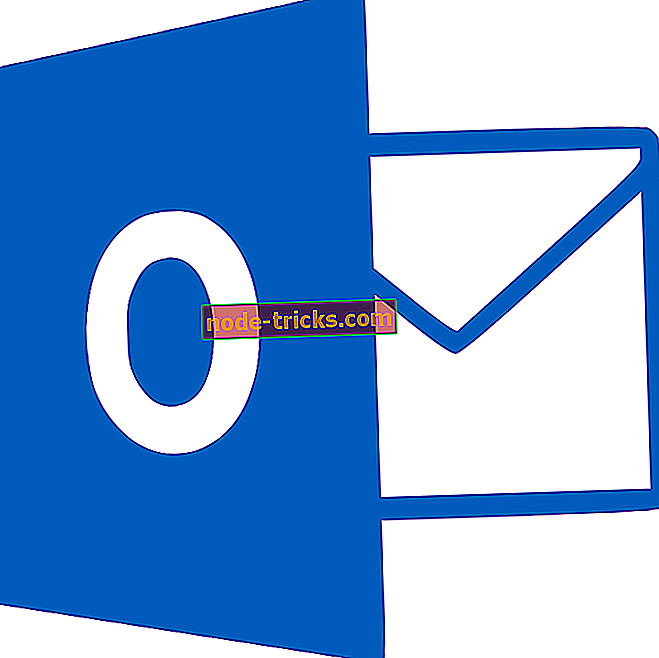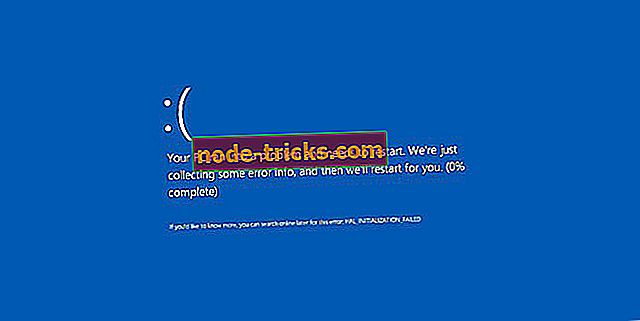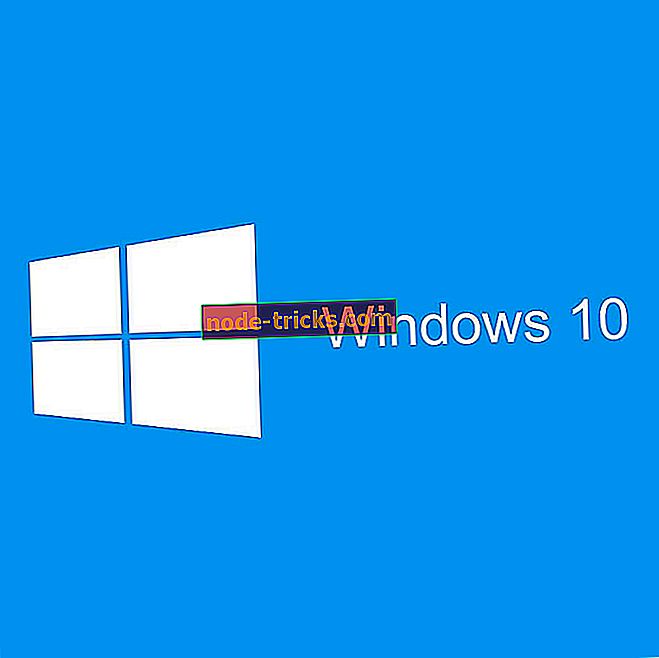كيف يمكنني إزالة أداة Google Software Reporter؟
يعد Google Chrome أحد أكثر المتصفحات شيوعًا المستخدمة في نظام Windows 10. من المهم معرفة كيفية تشغيله والعمليات المرتبطة بعميل متصفح الويب هذا وكيف يتأثر نظام Windows 10 الخاص بك بهذه الميزات الإضافية.
على أي حال ، إذا كنت تقرأ هذه السطور ، فهذا يعني أنك عثرت بطريقة ما على التطبيق القابل للتنفيذ لأداة Software Reporter .
وبالتالي ، في هذه المقالة ، سنطلعك على المزيد حول وظيفة Google Chrome الإضافية هذه ؛ الهدف هو فهم ما يفعله هذا البرنامج software_reporter_tool.exe وكيفية تعطيله / إزالته ، إذا كان ذلك ضروريًا.
ما هي أداة مراسل برامج Google Chrome المستخدمة؟
أداة مراسل البرامج هي برنامج Google Chrome يقوم بمسح جهازك. يبدأ المسح عادةً مرة واحدة في الأسبوع ويعمل لمدة 20 دقيقة تقريبًا. إليك كيف تشرح Google دور هذه الأداة:
يُعد software_reporter_tool.exe جزءًا من فحص البرامج الضارة الذي يكشف عن وجود محتوى ضار أو ضار على Chrome. يقوم بمسح المجلدات المتعلقة بـ Chrome. يرجى عدم القلق لأن بياناتك لن تتأثر بأداة التنظيف.
هذا الملف القابل للتنفيذ موجود للعثور على البرامج التي قد لا تعمل بشكل صحيح مع Chrome وإزالتها بعد ذلك.
علاوة على ذلك ، يبلغ التطبيق عن عمليات الفحص هذه إلى Chrome. بناءً على هذه التقارير ، سيطالبك المستعرض بإزالة التطبيقات غير المرغوب فيها عبر أداة تنظيف Chrome.
بمعنى آخر ، ترتبط أداة مراسل برامج Chrome ببرنامج تنظيف Chrome - يتم تشغيل الإصدار الأحدث استنادًا إلى عمليات الفحص التي أجراها الملف القابل للتنفيذ software_reporter_tool.exe.
الآن ، عند تشغيل هذه الفحوصات ، قد تواجه حالة استخدام عالية لوحدة المعالجة المركزية ، مما قد يجعلك تقرر تعطيل أو إزالة أداة مراسل برامج Google Chrome.
خطوات لتعطيل أداة مراسل برامج Google
إذا كنت ترغب في تعطيل الأداة ببساطة ، فأنت بحاجة إلى الانتقال إلى مجلد AppData حيث يوجد البرنامج. فيما يلي الخطوات الواجب اتباعها:
- المسار المتبع هو: C: المستخدمون [اسم المستخدم] AppDataLocalGoogleChromeUser DataSwReporter22.123.0 .
- الآن ، انقر بزر الماوس الأيمن فوق الأداة وانتقل إلى "خصائص".
- في النوافذ الجديدة ، حدد الأمان وانتقل إلى خيارات متقدمة.
- انقر فوق الزر "تعطيل الإرث" ثم قم بإزالة كافة الأذونات الموروثة من هذا الكائن.
- تطبيق إعدادات الأمان الجديدة.
وهذه هي الطريقة التي يمكنك إيقاف تشغيل Google Software Reporter. إذا كنت ترغب في إزالة تثبيت الأداة نهائيًا ، فاتبع الخطوات المذكورة أدناه.
خطوات لإزالة Google Software Reporter للأبد
- أولاً ، يوجد برنامج software_reporter_tool.exe على جهاز Windows 10 داخل دليل Chrome.
- عادةً ، يمكنك الوصول إلى هذا الملف باتباع هذا المسار ج: المستخدمون [اسم المستخدم] AppDataLocalGoogleChromeUser DataSwReporter22.123.0 .
- الآن ، يمكنك فقط إزالة كل ما تجده هناك والتخلص من أداة مراسل برامج Google Chrome. ومع ذلك ، قد يتم تنزيل هذا الملف تلقائيًا بعد ذلك بواسطة Google Chrome مرة أخرى - إذا حصل المتصفح على تحديث على سبيل المثال.
- لذا ، ما يجب عليك فعله بدلاً من ذلك هو مسح محتوى هذا الملف القابل للتنفيذ. يمكنك القيام بذلك عن طريق فتح software_reporter_tool.exe عبر محرر النصوص: open Note Pad ، انقر فوق فتح واختر software_reporter_tool.exe.
- احذف كل ما سيتم عرضه على "المفكرة" واحفظ تغييراتك.
- يجب أن تقوم هذه العملية بتعطيل وظيفة software_reporter_tool.exe ولن تظهر أبدا في قائمة العمليات. هذا كل شئ.
في هذه المرحلة ، يجب أن تعرف سبب تشغيل أداة مراسل برامج Google Chrome على جهاز الكمبيوتر الذي يعمل بنظام Windows 10. أيضًا ، إذا لاحظت بطريقة أو بأخرى أن عملية software_reporter_tool.exe تسبب ارتفاعًا في استخدام وحدة المعالجة المركزية ، يمكنك تعطيل / إزالة وظيفة Chrome الإضافية هذه.
إذا كانت لديك أسئلة أخرى أو إذا كنت بحاجة إلى مساعدتنا ، فقم بمشاركة أفكارك وملاحظاتك في قسم التعليقات أدناه.
ملاحظة المحرر: تم نشر هذا المنشور في الأصل في شهر أكتوبر عام 2017 وتم تحديثه منذ ذلك الحين للحداثة والدقة.